手把手教你用U盘成功在windows下安装kali系统
1、第一:准备工具
1. u盘一个
2. Universal-USB-Installer-1.9.3.3linux启动盘
3. kali ios镜像文件(64位和32位可选)
下面有链接。若链接失效可以在下方留言或自己官网下载
Universal-USB-Installer-1.9.3.3文件
链接:http://pan.baidu.com/s/1c2kpvC8 密码:xxff
64位kali镜像 链接:http://pan.baidu.com/s/1hsDn3P6 密码:c42b
32位kali镜像 链接:http://pan.baidu.com/s/1c1JlcOw 密码:277f
2、第二:制作kali U盘启动盘
下载完成 Universal-USB-Installer-1.9.3.3文件后,直接双击运行,step 1 :选择kali linux ;step 2 选择下载好了的kali ios镜像文件 ; step 3 选择 U盘科脾 ,然后点击create,过程需要点时间,我们接着下一步。

3、第三:直接利用windows7自带的功能划分分区
在双系统下,我们要重新划分一个磁盘分区来装我们即将安装的kali系统。这里如果不是windows7系统的朋友可以利用第三方分区软件进行分区(比如分区大师,分区助手等等),这里我就直接利用windows7自带的分区功能。(如果是利用分区软件的朋友可以直接跳过这一步)。
首先,在电脑桌面上找到计算机图标,点击右键——管理,打开后找到磁盘管理,然后在”磁盘0“一列选择自己想要割分出一部分空闲空间的磁盘(一般选择剩余空间较多的一个 ,磁盘切割不影响原本的磁盘里的数据),我这里选择的是D盘。选择好了之后,右键点击D盘(你所选择的磁盘)——压缩卷;
接着,在弹出框中写上你想要给即将安装的kali系统分配的空间大小。一般100G(我这里填上的是90G,因为我的D盘已经没有100G的空闲空间了,而且由于当初没有截图,所以重新拍了一张给大家对照就好,至于数据大家自己算就好)。
最后,点击压缩,完成。
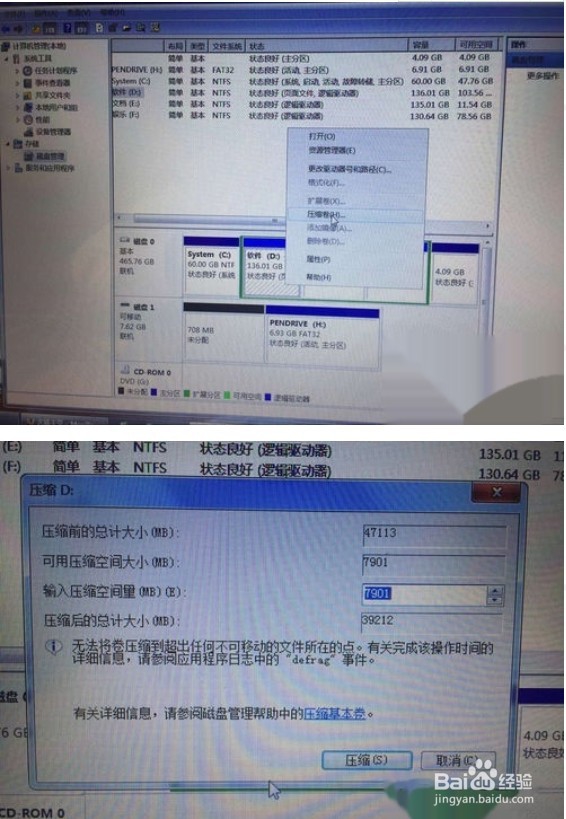
4、第四:开始装系统
一切准备好了之后,重启,开机过程中狂按Fn+F2进入bios系统,设置u盘启动为开机第一启动项。按F10保存,退出。接着开机后就可以自动使用u盘启动盘进入kali安装页面了。

5、第五:以下就始改宿是开始安装步骤
注:在第一项中,我选择的是Graphical install,这个是安装带图形界面kaili系统。如若不需要图形界面,只喜欢字符界面的,可以直接选择Install。接着就是无脑回车下一步。
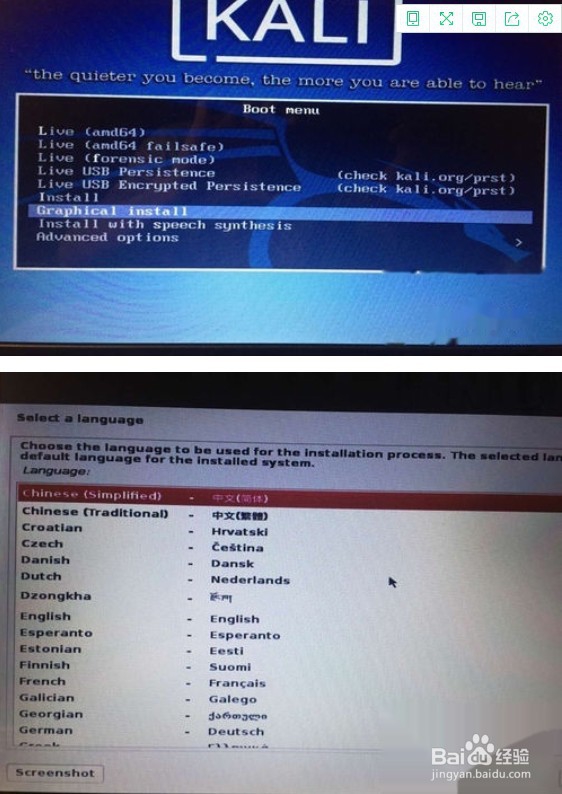

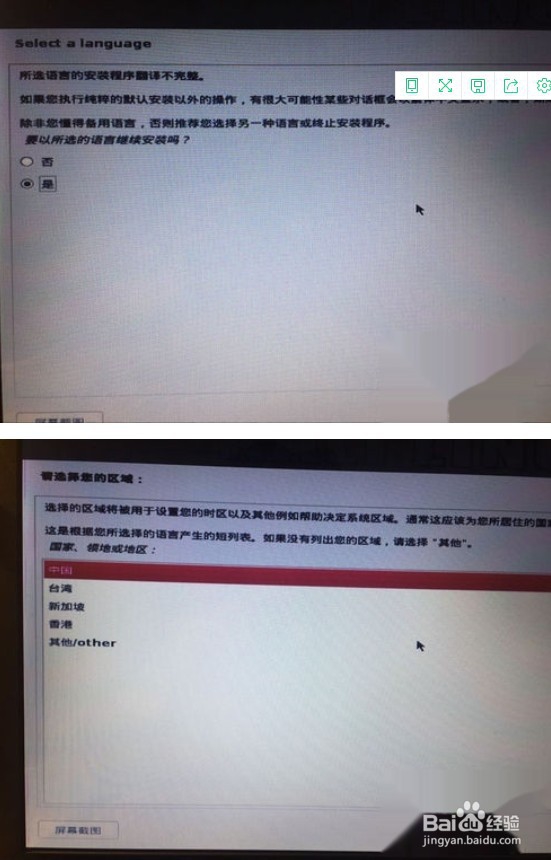
6、第六:这是进入光盘加载页面。
注:在加载光盘的时候,有的朋友可能会遇到无法加载光盘或者显示找不到有效的映像系统,这可能是u盘无法读取。
解决方法:拔掉u盘,重新插入,多试几次即可。
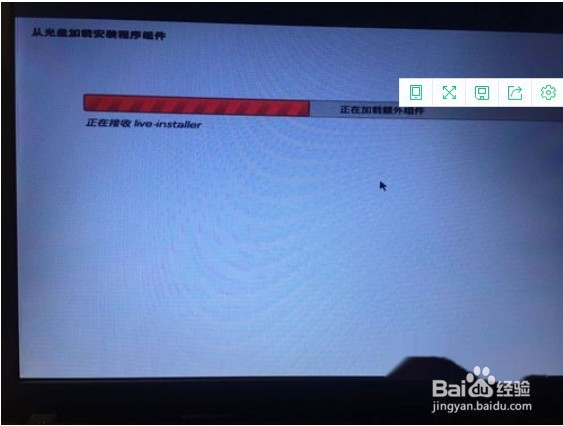
7、第七:光盘组建加载完成后
下一步,设置主机名,域名(可以留空),设置用户密码
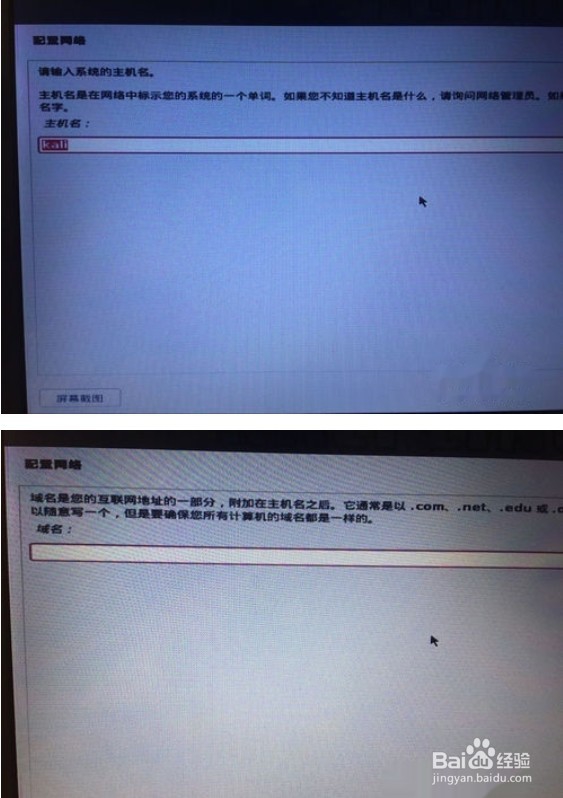

8、第八:磁盘分区向导 (重要)
这里要选择第一个 向导 - 使用最大的连续彩驼空闲空间
因为我们前面第三步已经划分了一个最大的分区为这里做准备
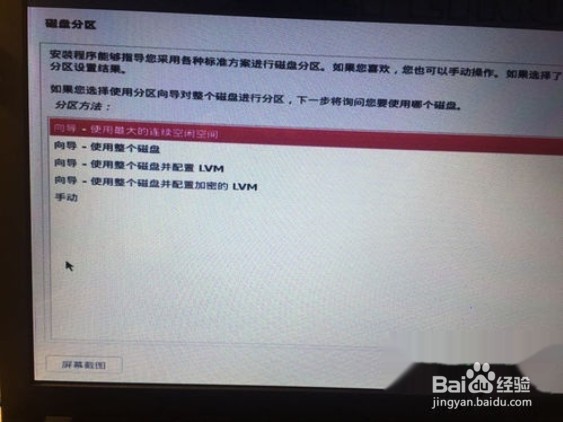
9、第九:磁盘分区(重要)
下一步,选择所有文件安装在一个分区中。接着,参照相下图选择。


10、第十:开始安装系统
注:网络镜像一般是选择否。因为如果你连的是wifi或者没连网络就一定要选择否,如果是宽带就可以设置选择是,但是选择是后回下载更新得非常慢(个人表示不建议,因为我们可以在安装完成后换源就可以了)。
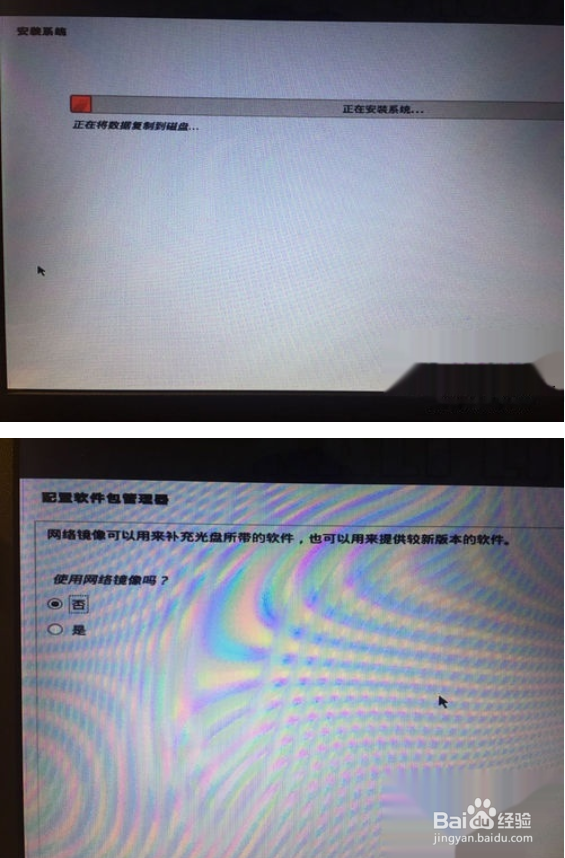
11、将GRUB安装至硬盘
这可以让我们在开机时可以选择windows系统还是kali系统


12、安装完成,开机。
Bingo!!!到这里就表示成功安装完成啦,是不是特别开心啊
